Obtenir le meilleur de vos photos préférées ne dépend pas toujours de logiciels complexes. Parfois, tout ce qu'il faut, c'est la bonne touche de couleur. Avec l'étalonnage des couleurs dans Lightroom, des éléments comme les tons et l’ambiance peuvent être ajustés pour porter vos images à un niveau supérieur. Il vous permet d’affiner les hautes lumières, les tons moyens et les ombres selon votre vision créative, ce qui sera détaillé davantage dans l'article.
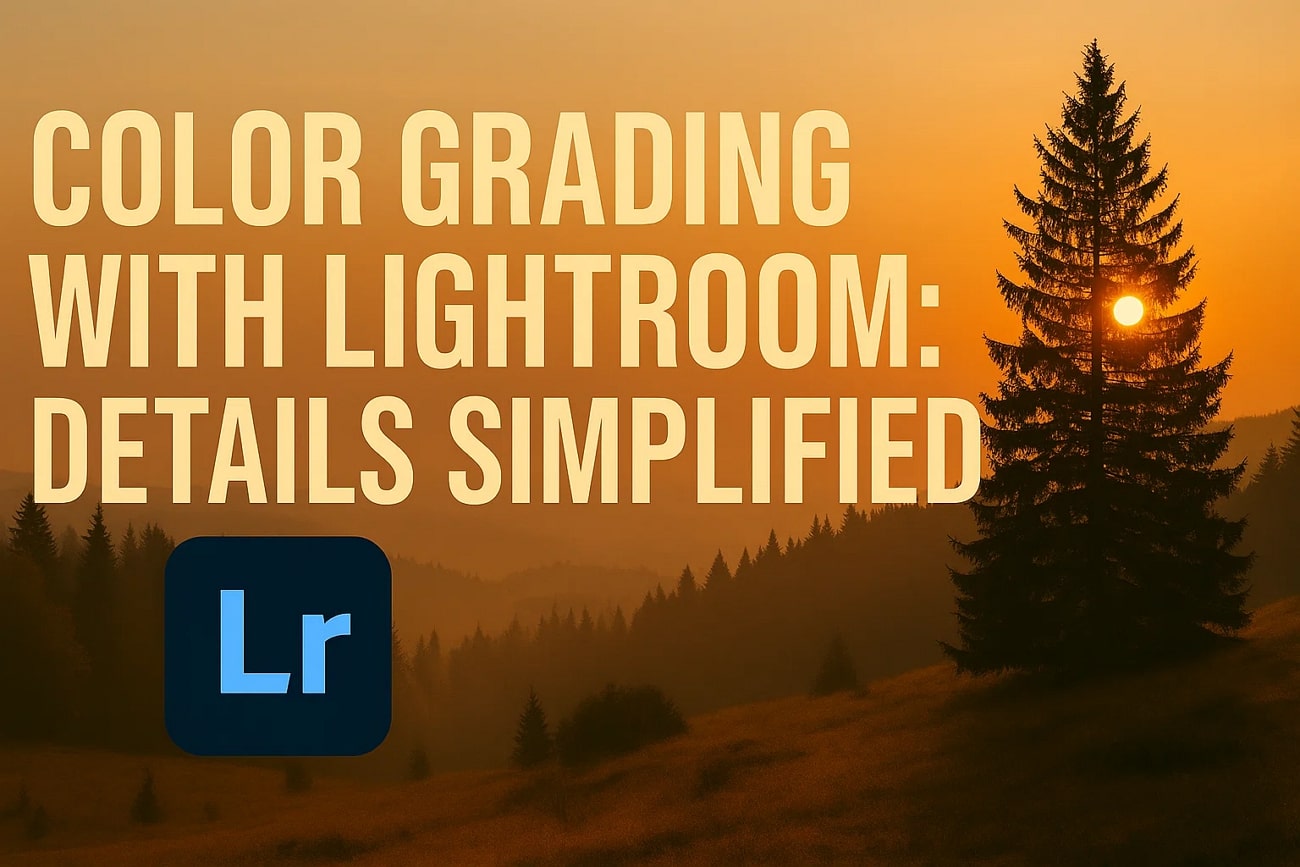
Dans cet article
Partie 1. L’importance de l’étalonnage des couleurs pour améliorer la narration visuelle
Avant d’aller plus loin, il est important de comprendre pourquoi cela compte autant. L’étalonnage des couleurs ne consiste pas simplement à rendre les images plus jolies. C’est ce qui vous permet d’ajuster les couleurs et les tons d’une photo pour créer un style ou une ambiance spécifique. Bien qu’il soit souvent confondu avec la « correction des couleurs », il existe une différence nette. La correction des couleurs consiste à corriger des problèmes comme une balance des blancs incorrecte pour rendre la photo naturelle.

En photographie et vidéographie, cette touche créative aide à orienter les émotions des spectateurs sur ce qu’ils voient.Étalonnage des couleurs dans Lightroomajoute de l’ambiance pour révéler des détails et soutient l’histoire de chaque image.
Par exemple, une teinte dorée et chaude dans une scène peut vous faire ressentir de la nostalgie ou de la romance.
Sans oublier que vous avez probablement déjà remarqué son utilisation dans des films sans même vous en rendre compte. Pensez aux tons sombres et verdâtres dansMatrixqui rendent le monde numérique inquiétant. Ces styles d’étalonnage cinématographiques ne sont pas réservés au cinéma ; ils en inspirent beaucoup.
Partie 2. L’étalonnage des couleurs dans Lightroom : qu’est-ce que c’est et comment l’utiliser efficacement
Compte tenu de son importance dans la narration visuelle, il devient d’autant plus nécessaire d’en savoir davantage. Dans Lightroom, la colorimétrie vous permet d’ajuster les couleurs de vos photos afin de créer quelque chose de spécial. En choisissant de tels réglages, vous pouvez façonner une apparence cohérente qui renforce la puissance émotionnelle d’une image.
Les dernières mises à jour ont introduit plusieurs fonctionnalités qui améliorent la colorimétrie dans Lightroom. Ce logiciel vous permet d’appliquer ces techniques efficacement grâce à ces fonctions clés :
- Profils adaptatifs : Ceux-ci appliquent des réglages intelligents à vos photos, améliorant la couleur et la tonalité en fonction du contenu de l’image. Ils sont particulièrement efficaces pour les images standard et HDR.
- Masque de sélection de paysage : Cet outil détecte automatiquement et crée des masques pour divers éléments du paysage comme les montagnes ou les bâtiments. Ils permettent des ajustements de couleur précis sur des parties spécifiques de votre image.
- Roue chromatique globale :En plus d’ajuster les plages tonales individuelles, une roue chromatique globale est également disponible. Elle vous permet d’appliquer une teinte uniforme sur l’ensemble de l’image pour garantir la cohérence.
Utiliser ces outils vous permet de transformer vos photos grâce à des ajustements colorimétriques nuancés. Alignez vos images avec votre vision créative en suivant les étapes ci-dessous pour apprendre l’étalonnage des couleurs avec Lightroom:
Étape 1. Commencez par charger l’image cible dans Lightroom et cliquez sur « Développement » pour accéder à la section « Panneau de modification ». Rendez-vous ensuite dans l’onglet « Principal » pour effectuer la correction colorimétrique nécessaire à l’aide de « Balance des blancs », « Tonalité » et « Présence ».
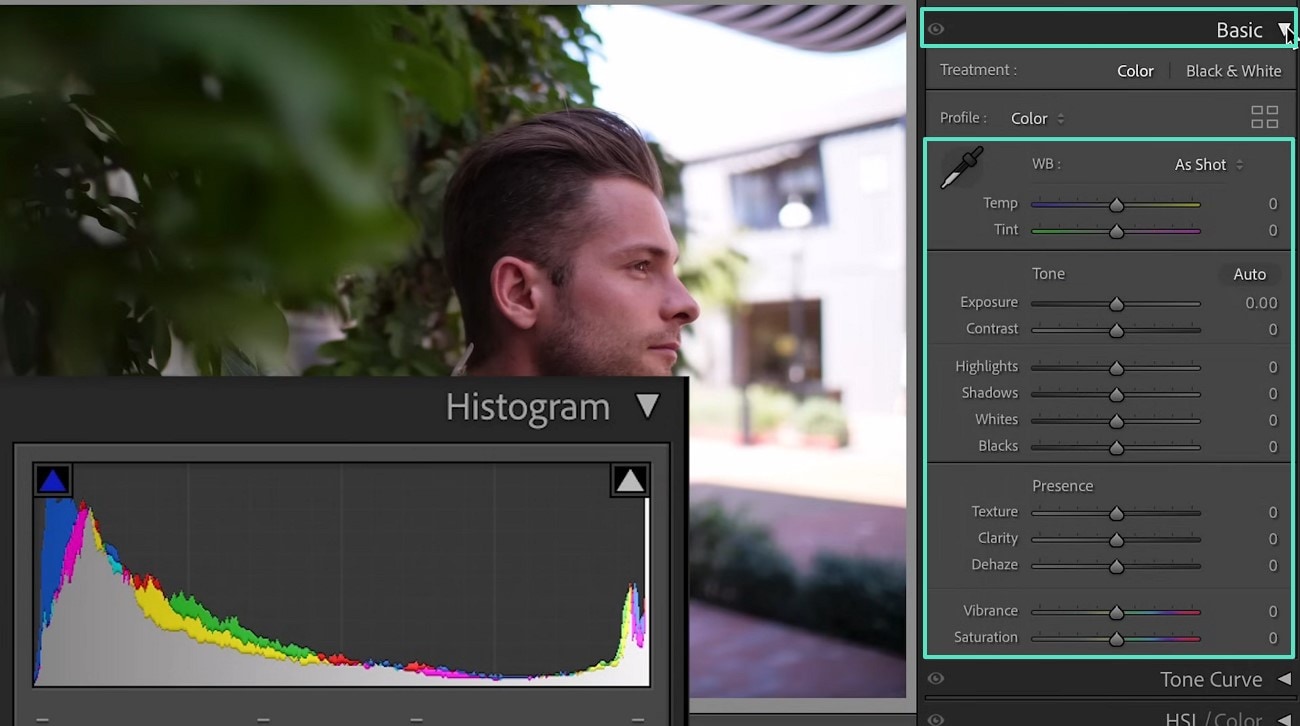
Étape 2. Ensuite, allez dans la section « Courbe des tonalités » et sélectionnez la couleur souhaitée pour créer différents points sur la courbe afin d’étalonner votre photo. De plus, vous pouvez également modifier les points d’extrémité de la ligne en les faisant glisser à l’emplacement désiré pour obtenir le rendu souhaité.
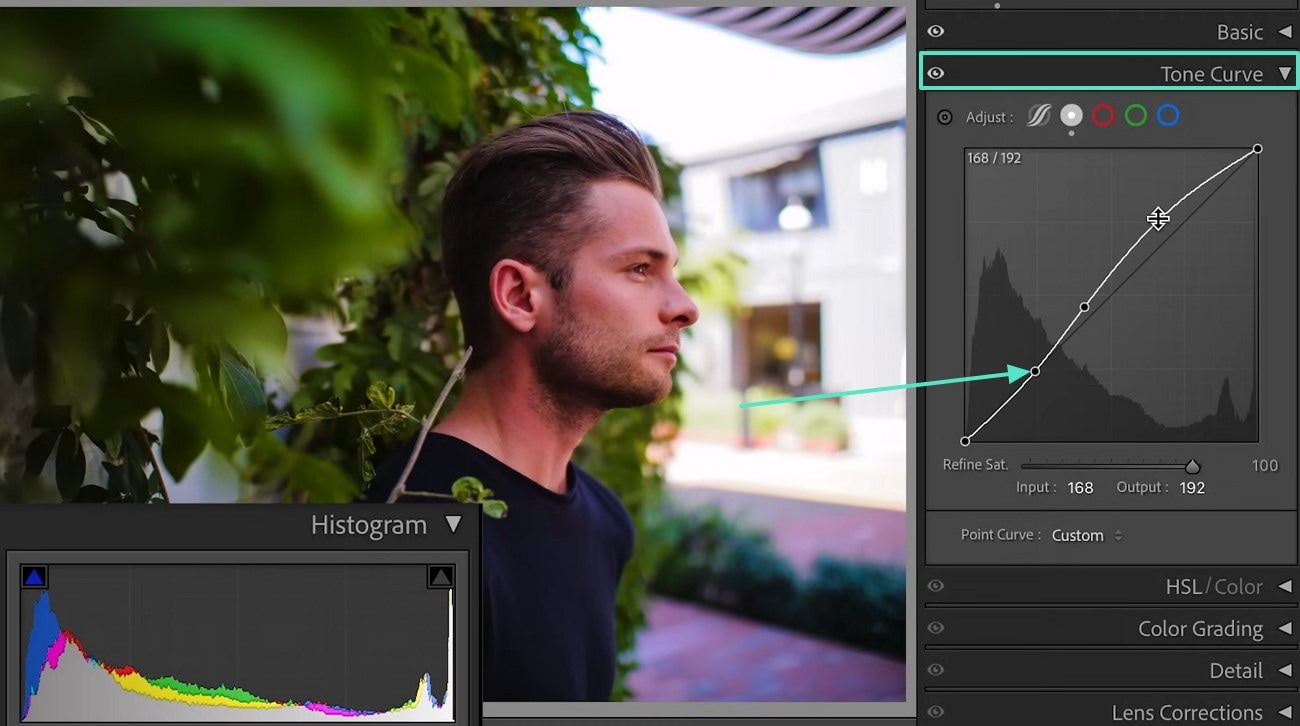
Étape 3. À ce stade, accédez à la section « TSL/Couleur » afin d’accéder aux réglages de la « Teinte », de la « Saturation » et de la « Luminance ». Ici, choisissez la couleur souhaitée et définissez ses valeurs pour donner à l’image la forme voulue.
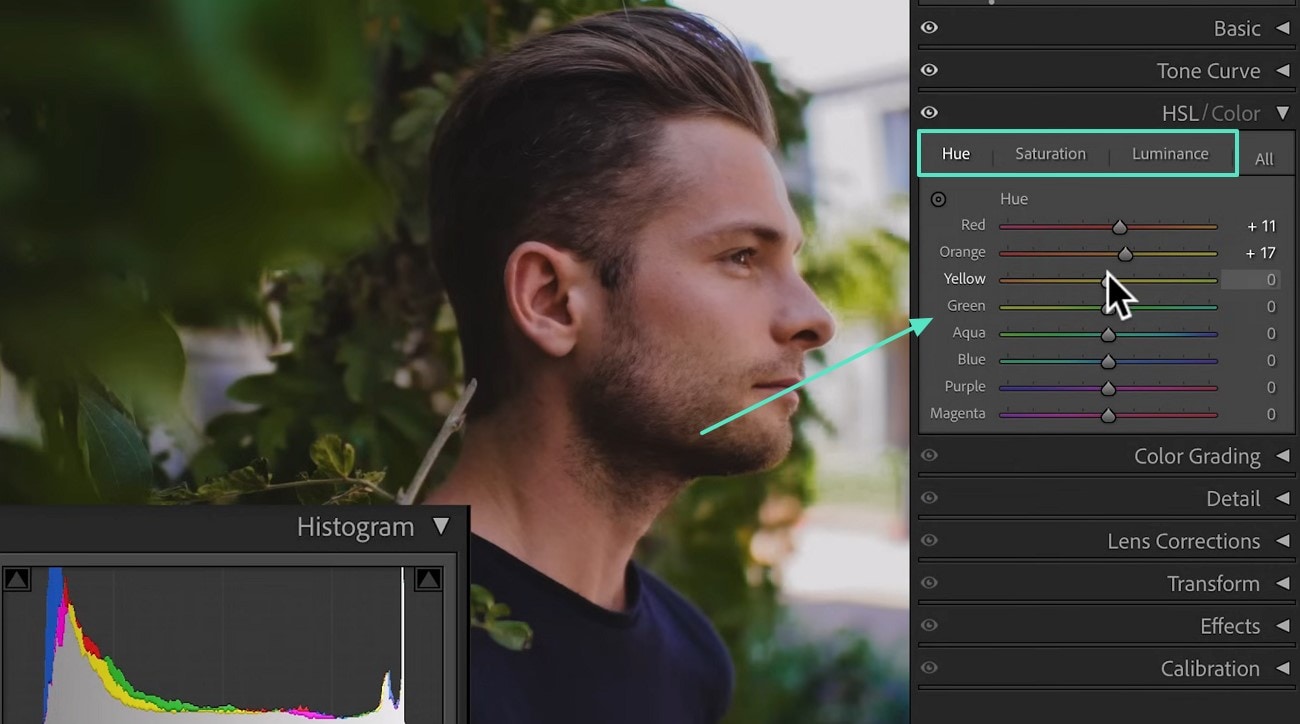
Étape 4. Lorsque vous avez terminé, rendez-vous dans l’onglet « Étalonnage des couleurs » pour accéder aux roues « Tons moyens », « Ombres » et « Hautes lumières ». Il existe également une roue « Globale » permettant d’apporter des modifications générales à la teinte de l’image.
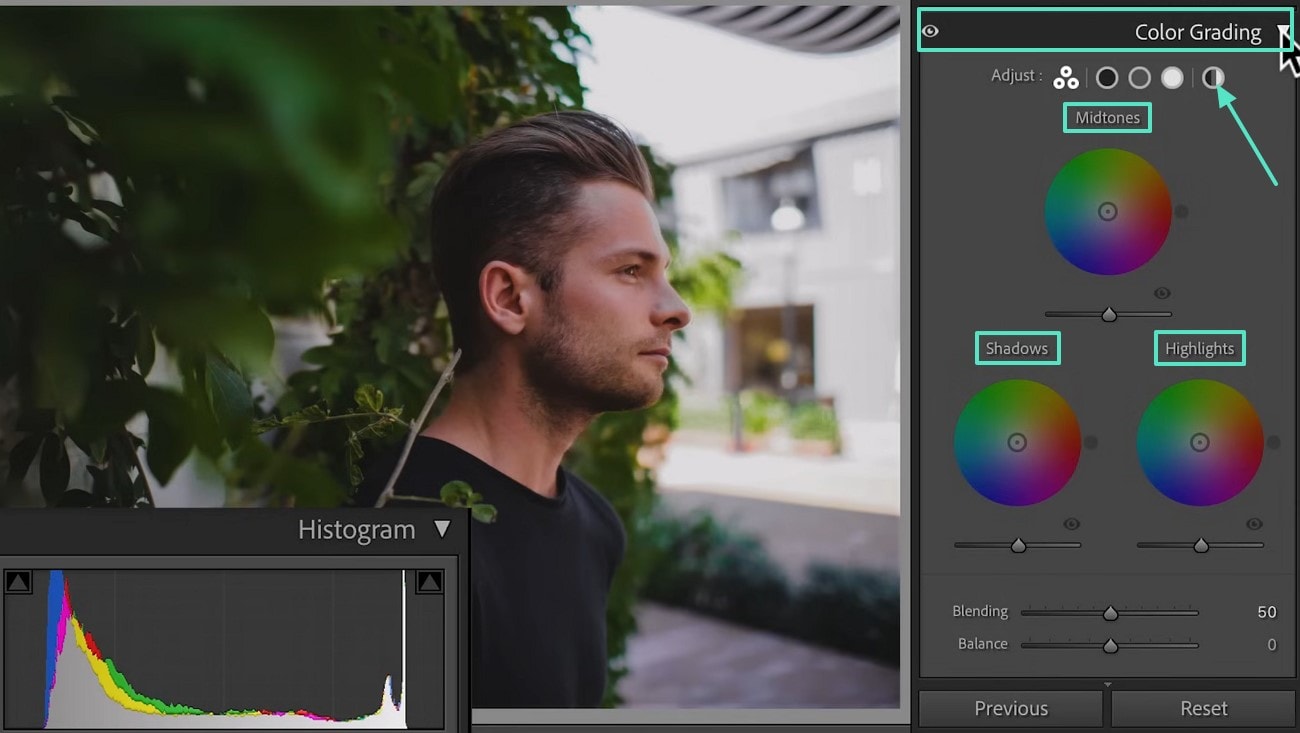
Étape 5. Sur la roue « Ombres », faites glisser le point central vers la couleur que vous souhaitez introduire dans les zones sombres de votre image. Ensuite, sélectionnez la roue « Tons moyens » pour effectuer un réglage similaire et influencer les tons intermédiaires.
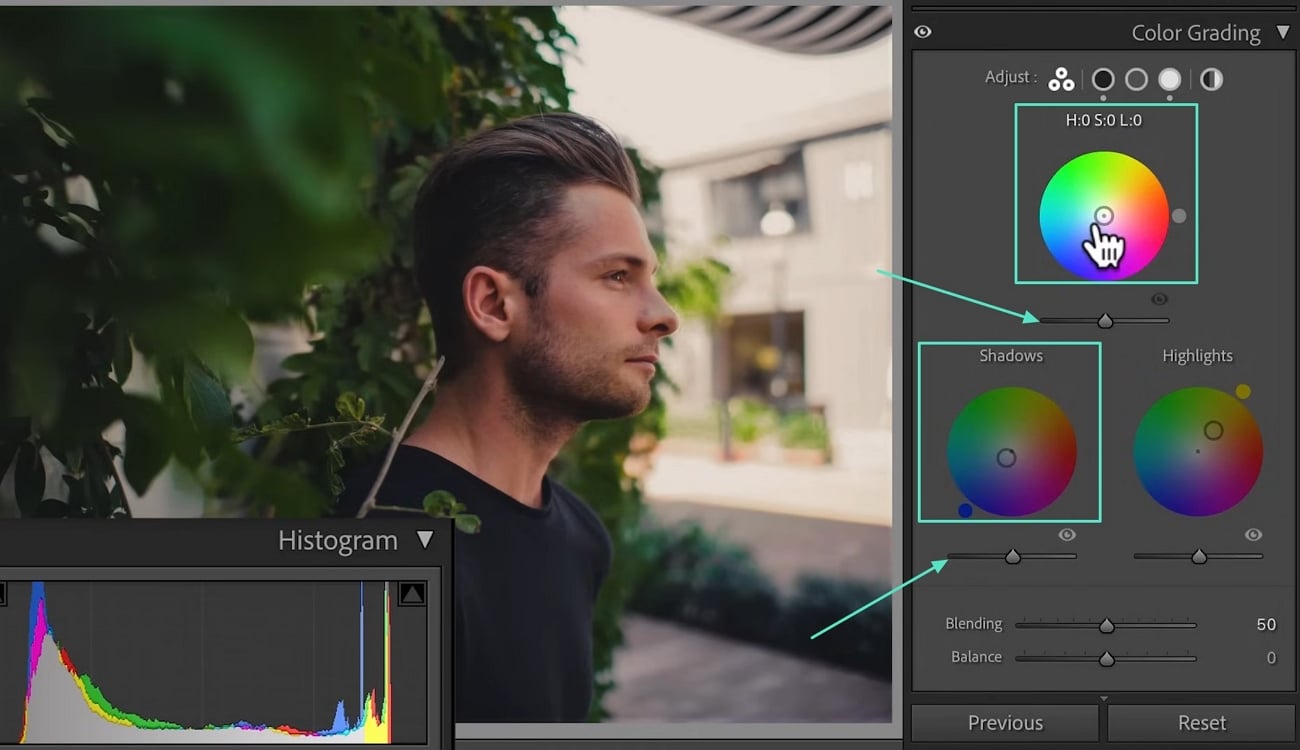
Étape 6. Lorsque vous utilisez la roue « Hautes lumières », elle vous permet de teinter les zones les plus lumineuses de votre photo. De plus, un curseur « Luminosité » situé sous chaque roue permet d’ajuster la luminosité de la plage tonale correspondante.
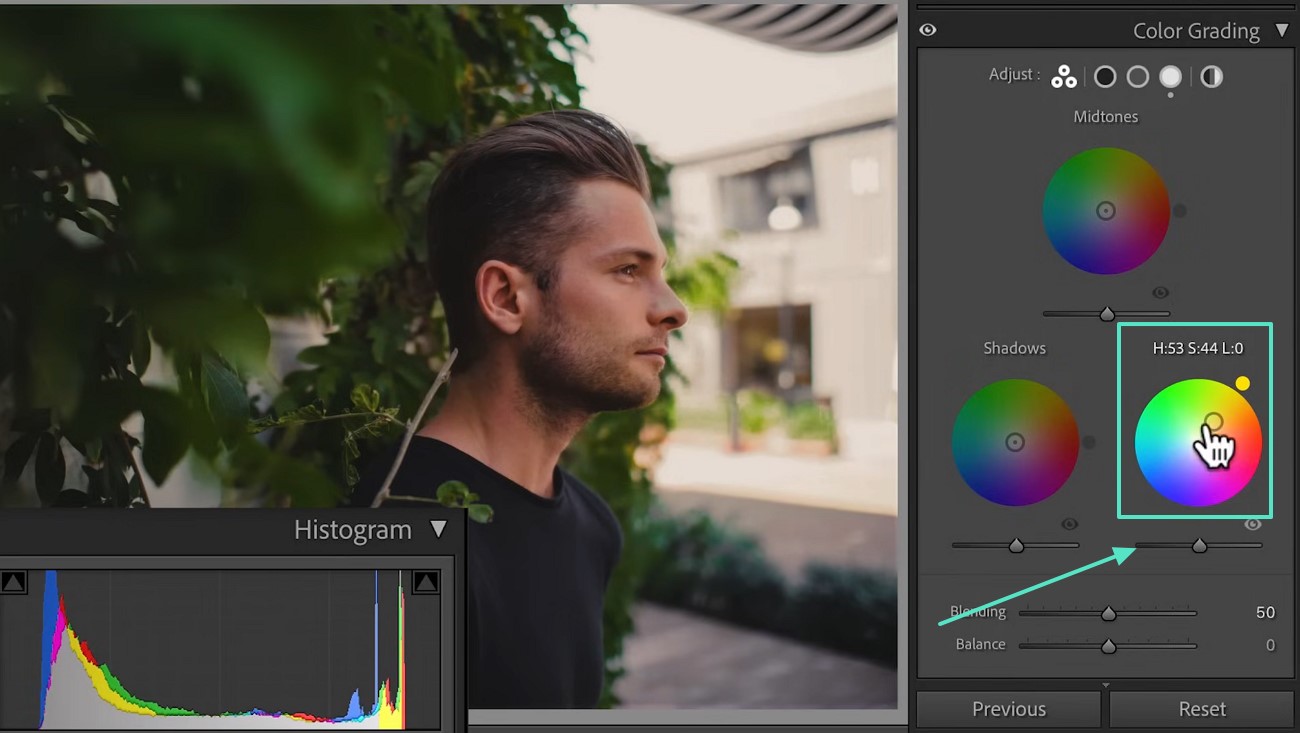
Étape 7. Quant au curseur « Fusion » ici présent, il permet de contrôler la douceur du mélange des couleurs de chaque roue. De la même manière, le curseur « Équilibre » permet d’ajuster la répartition entre les ombres et les hautes lumières.
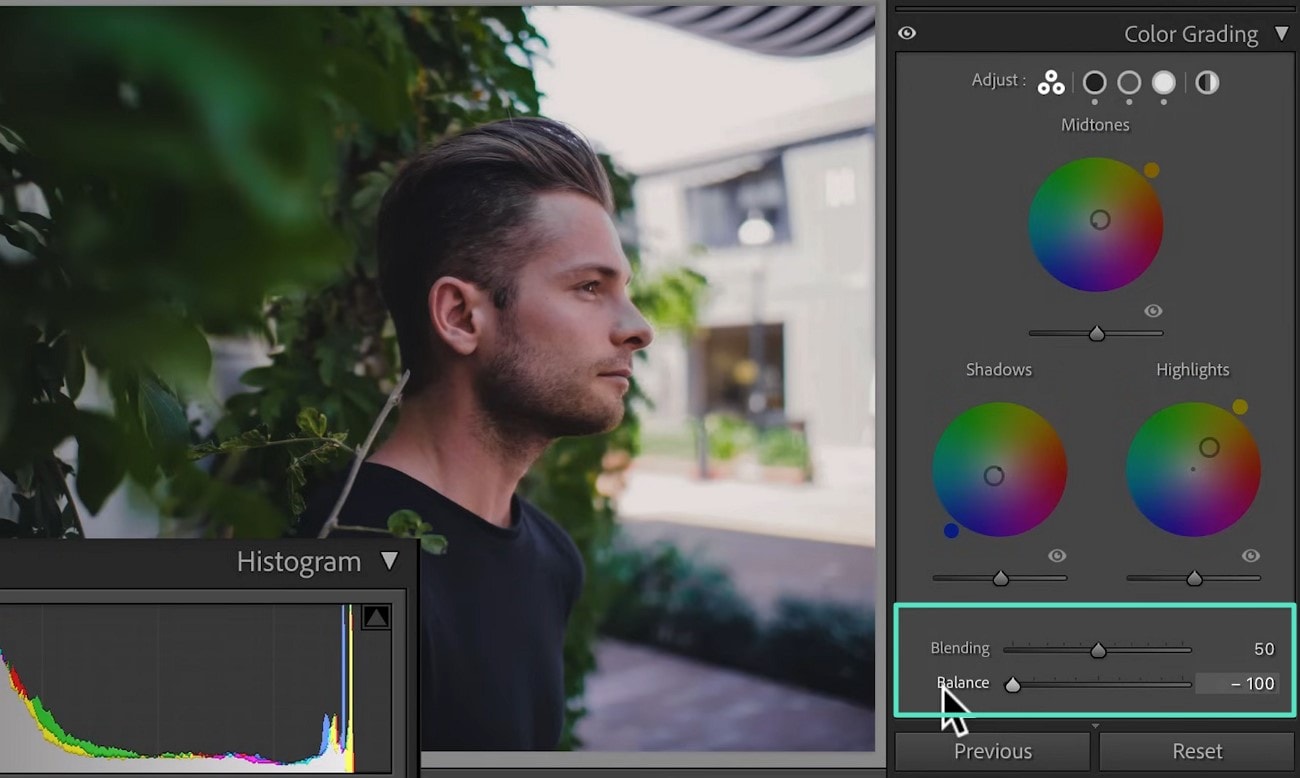
Partie 3. Étalonnage des couleurs avec une alternative plus simple et plus rapide
Bien que Lightroom excelle dans la retouche photo, il n’est pas optimisé pour l’étalonnage des couleurs vidéo. Ainsi, lorsque vous souhaitez donner un aspect soigné et cinématographique à vos projets vidéo, Wondershare Filmora intervient comme l'alternative idéale. Lorsque vous souhaitez assortir le ton de votre vidéo à une photo magnifiquement éditée ou créer un tout nouveau style visuel, Filmora simplifie la tâche. Vous pouvez importer une image de référence afin d’extraire automatiquement sa palette de couleurs grâce à sa fonction Palette de couleurs IA.
De plus, il vous permet de garder un contrôle total grâce à ses outils de correction natifs pour créer un look personnalisé qui correspond à votre récit. Filmora est accessible à tous les débutants car il a été conçu dans un souci de simplicité. En ce qui concerne la correction colorimétrique dans Lightroom, elle offre une gamme de fonctions beaucoup plus étendue :
- Réglages de base :Modifiez tout, de la luminosité à la saturation, pour améliorer facilement l’apparence générale.
- Balance des blancs :Ajustez la température et la teinte pour corriger les dominantes de couleur et obtenir un rendu naturel.
- LUTs 3D :Appliquez des profils de correction colorimétrique prédéfinis inspirés de films et séries populaires, ou importez vos propres LUTs pour un rendu personnalisé.
- Palette de Couleurs IA : Des algorithmes avancés alimentent cet outil afin d'extraire et d'appliquer des palettes de couleurs à partir de vidéos ou d’images avec une plus grande précision.
- TSL : Affinez les plages de couleurs individuelles pour obtenir un contrôle précis des couleurs.
- Roues chromatiques : Modifiez les valeurs des roues, des ombres aux hautes lumières, pour créer de la profondeur et de l’ambiance dans vos séquences.
- Courbes : Manipulez la plage tonale de votre clip pour un bien meilleur réglage de la luminosité et du contraste.
- Vignette : Attirez l’attention vers le centre du cadre en ajoutant une bordure subtile foncée ou claire.
- Histogramme : Visualisez la distribution des tons dans votre clip afin de faire des ajustements éclairés.
- Correspondance des couleurs : Définissez le schéma de couleurs d’un clip pour qu’il soit exactement le même qu’un autre, afin d’assurer la cohérence.
- Préréglages : Utilisez une variété de préréglages natifs pour des solutions rapides d’étalonnage colorimétrique.
- Protéger les tons de peau : Une fonctionnalité d’IA qui maintient des tons de peau naturels tout en appliquant des effets d’étalonnage colorimétrique.
Ces fonctionnalités constituent collectivement une boîte à outils robuste pour obtenir un étalonnage colorimétrique de qualité professionnelle dans vos vidéos. Les instructions détaillées ci-dessous vous permettront d’appliquer facilement l’étalonnage colorimétrique dans Filmora :
Étape 1. Importez le clip cible dans le logiciel pour commencer la tâche
- Lancez Filmora et cliquez sur « Nouveau projet » pour commencer une nouvelle session de montage.
- Utilisez « Importer des médias » pour ajouter votre clip cible, faites-le glisser et déposez-le dans la timeline.
- Double-cliquez sur la vidéo dans la timeline pour ouvrir le panneau d’édition et accéder à l’onglet « Couleur ».
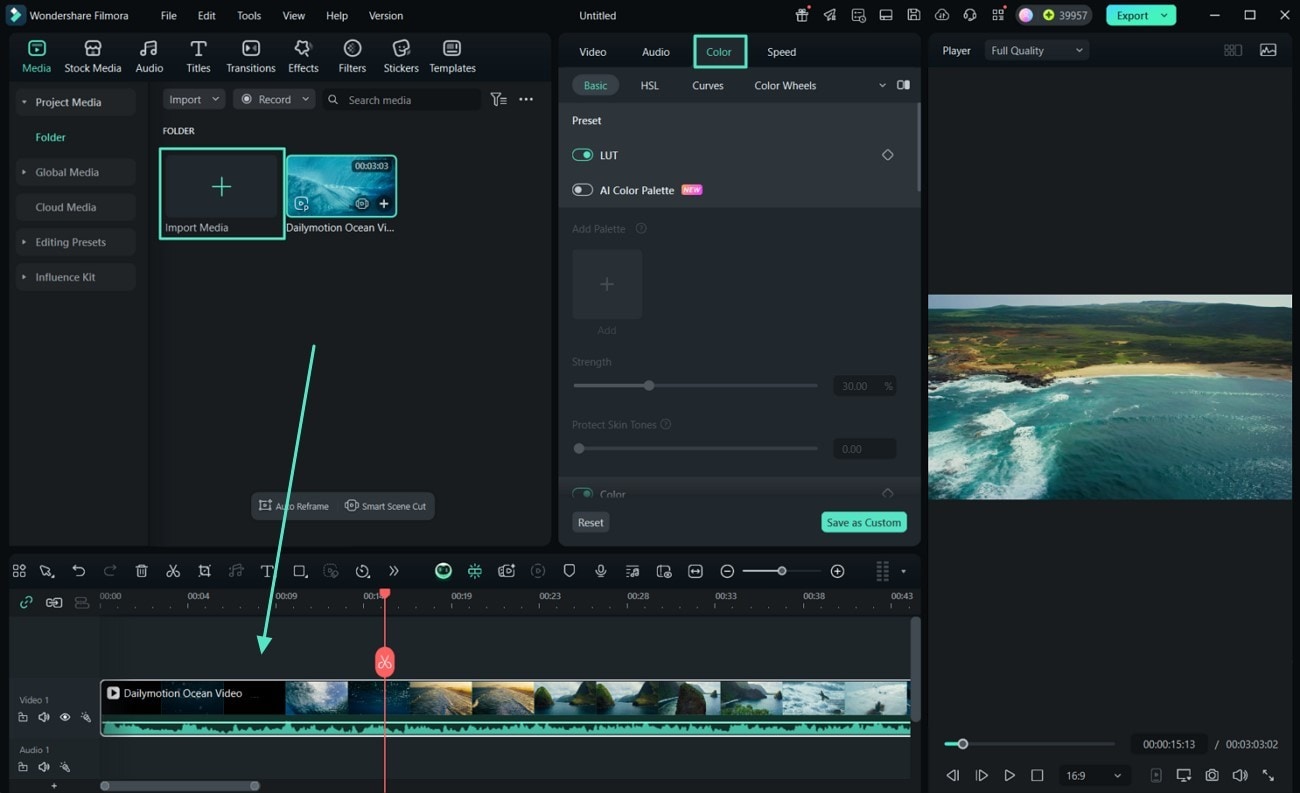
Étape 2. Effectuer les corrections colorimétriques de base
- Dans la section « Lumière », modifiez les paramètres allant de la « Luminosité » à l’« Ombre » et à l’« Exposition ».
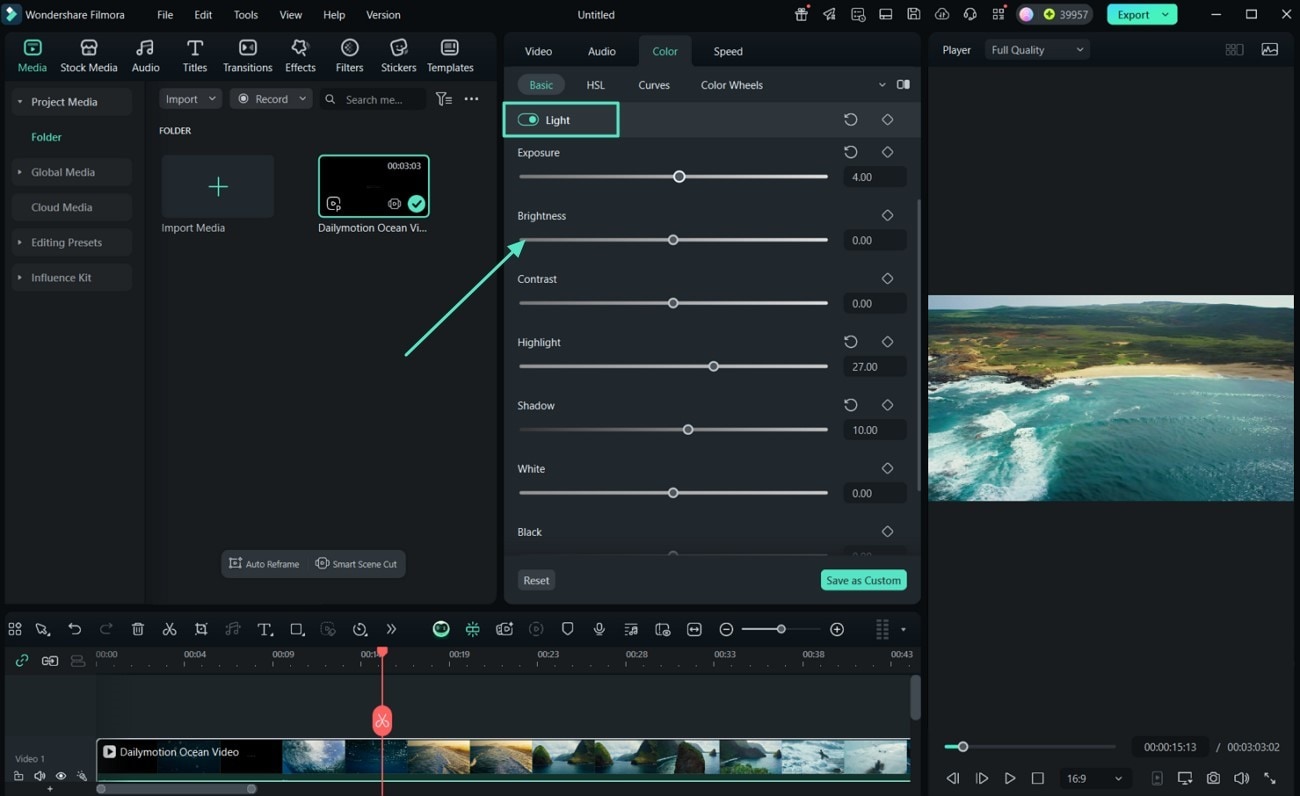
- Ajustez la « Balance des blancs » en modifiant les curseurs « Température » et « Teinte » pour obtenir les couleurs souhaitées dans la section « Couleur ».
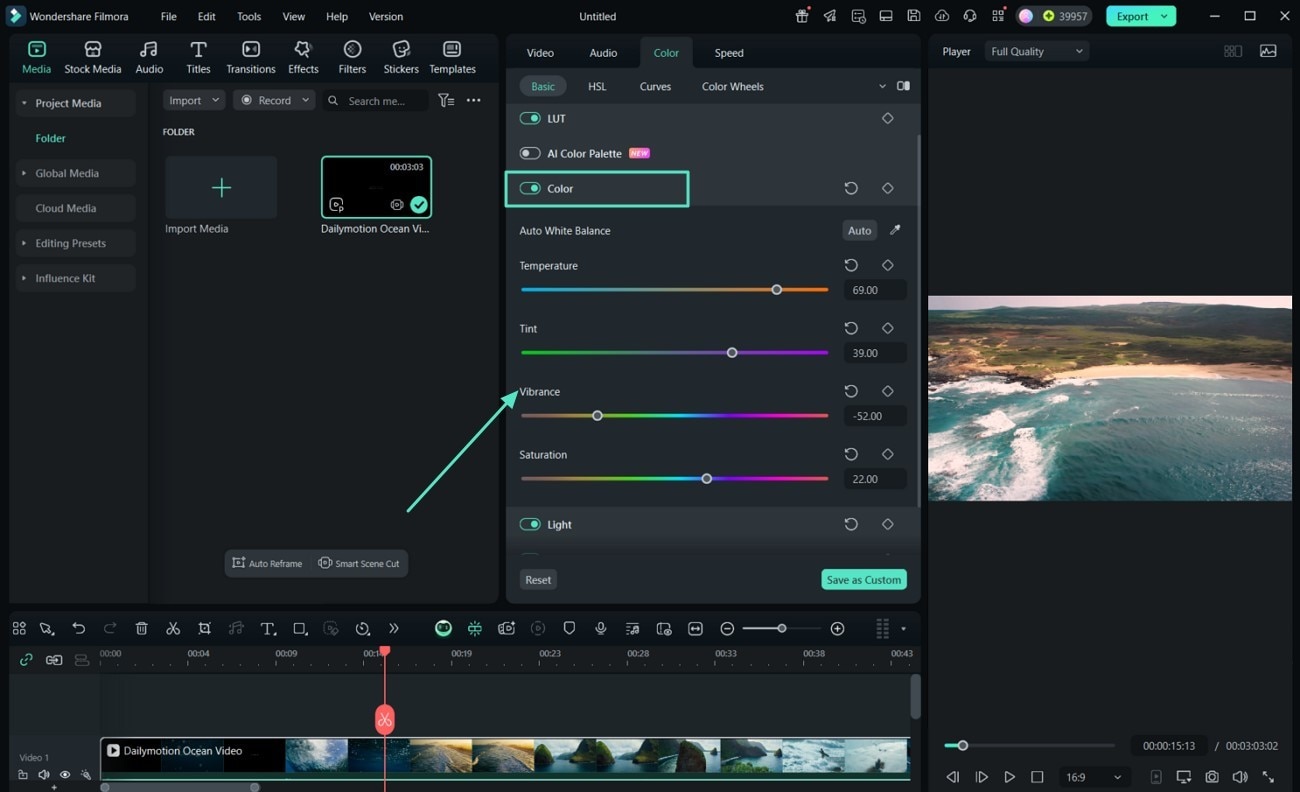
- Utilisez les paramètres de « Vignette » pour assombrir ou éclaircir subtilement les bords de votre vidéo.
Étape 3. Utiliser les outils avancés d’étalonnage des couleurs pour continuer
- Utilisez l’outil « Courbes » pour ajuster la plage tonale et le contraste via le graphique de courbes disponible.
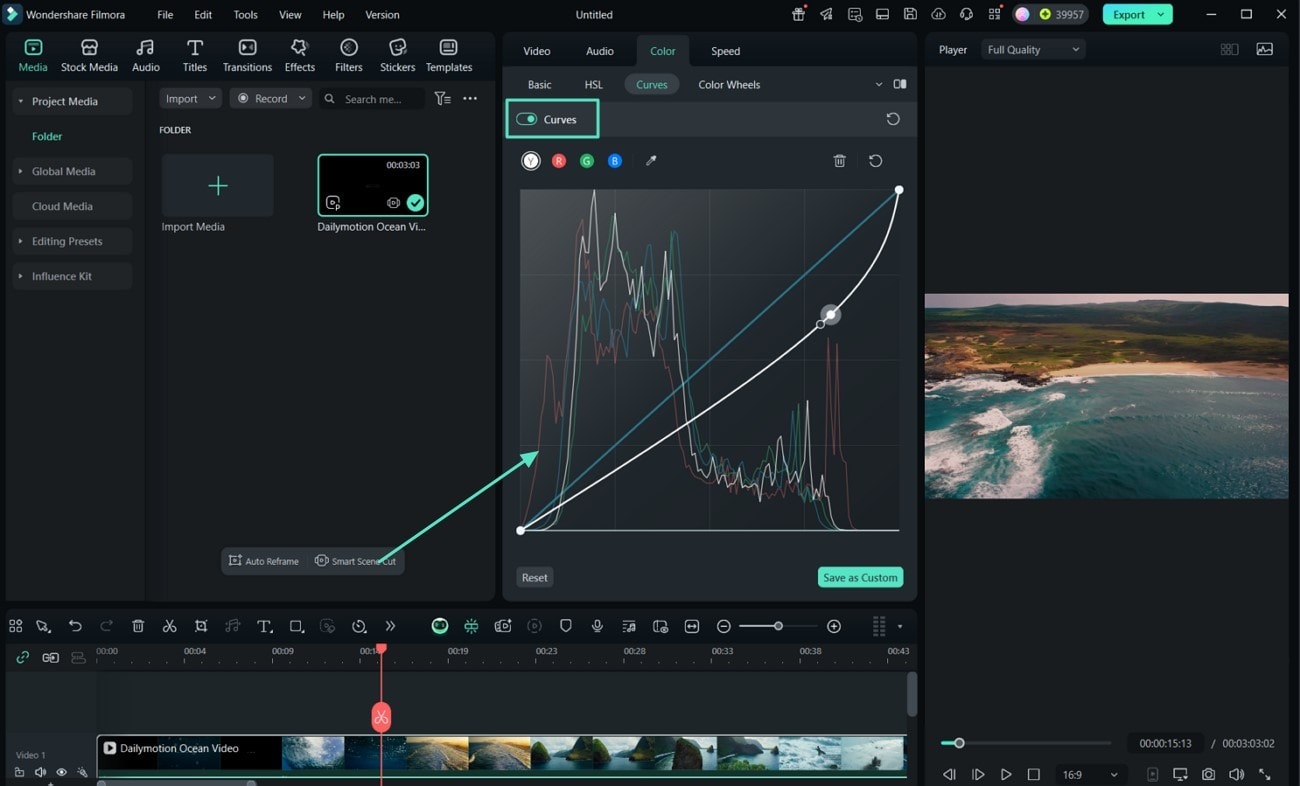
- Appliquez des LUT 3D en sélectionnant parmi les préréglages intégrés de Filmora ou importez les vôtres via la section « LUT ».
- Activez la fonction "Protection du teint de peau" pour préserver les tons naturels de la peau lors de l'application du nouveau schéma de couleurs.
- Accédez à l'onglet "TSL" en haut pour choisir des couleurs spécifiques et régler leur "Teinte", "Saturation" et "Luminosité".
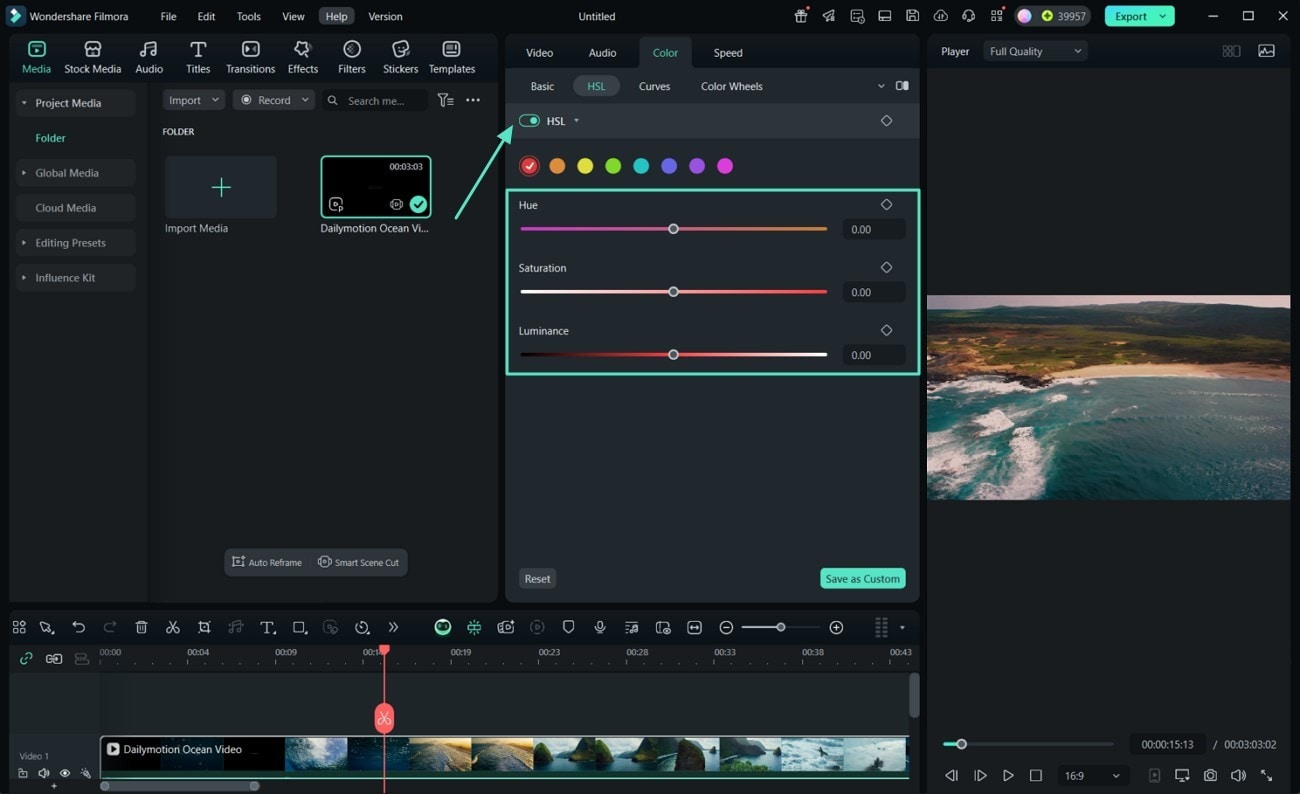
Étape 4. Implémentez la palette de couleurs IA pour des schémas cohérents
- Dans la section "Couleur", activez la fonction "Palette de couleurs IA" en l'activant.
- Importez une image de référence ou sélectionnez un cadre représentant le schéma de couleurs souhaité.
- Filmora analysera la référence et "Générera" une palette de couleurs à appliquer à votre vidéo.
- Ajustez le curseur "Intensité" pour contrôler la force de la palette de couleurs appliquée.
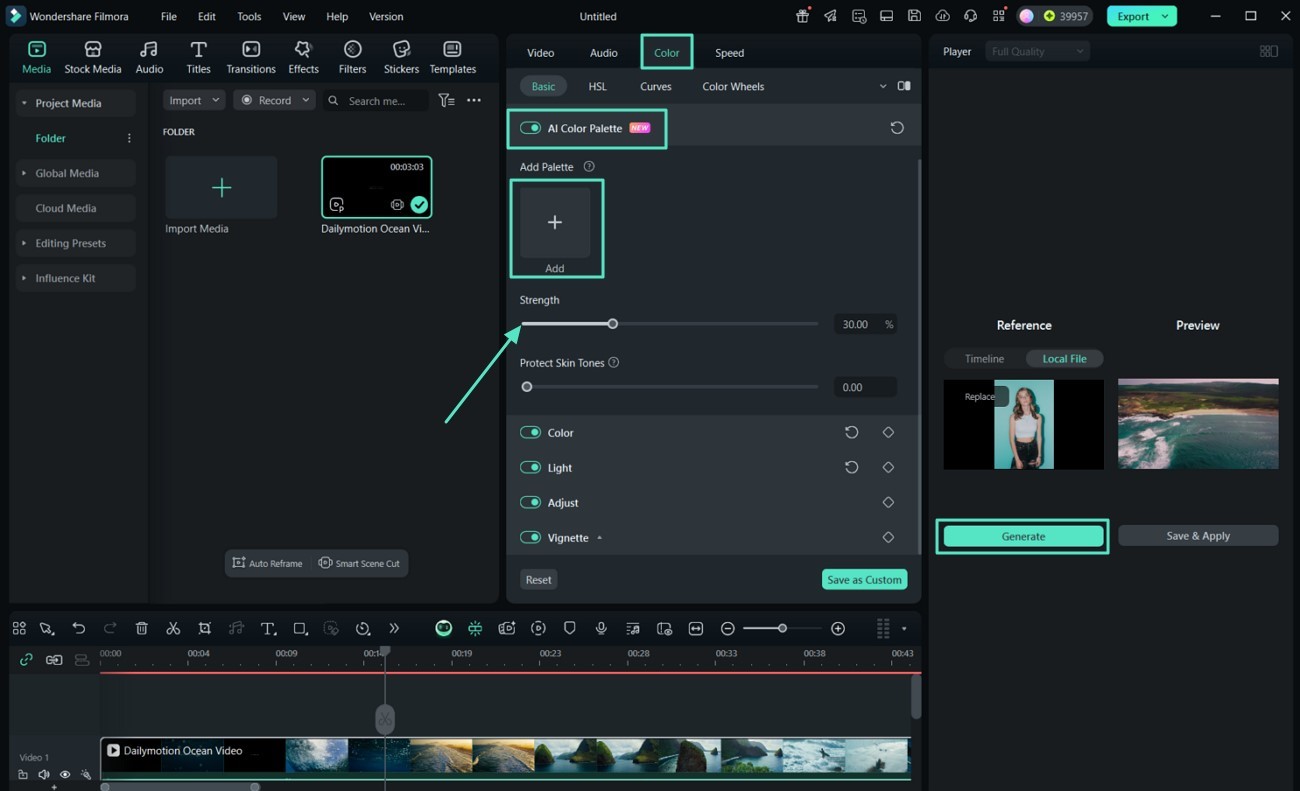
Étape 5. Prévisualisez et enregistrez vos modifications
- Utilisez la fonction "Comparaison A/B" pour visualiser les effets avant et après votre étalonnage colorimétrique.
- Lorsque vous êtes satisfait, cliquez sur "Enregistrer comme preset" pour sauvegarder vos réglages de correction colorimétrique pour de futurs projets.
- Appuyez sur "Exporter" pour choisir vos préférences souhaitées et appuyez de nouveau sur "Exporter" pour enregistrer votre vidéo finale.
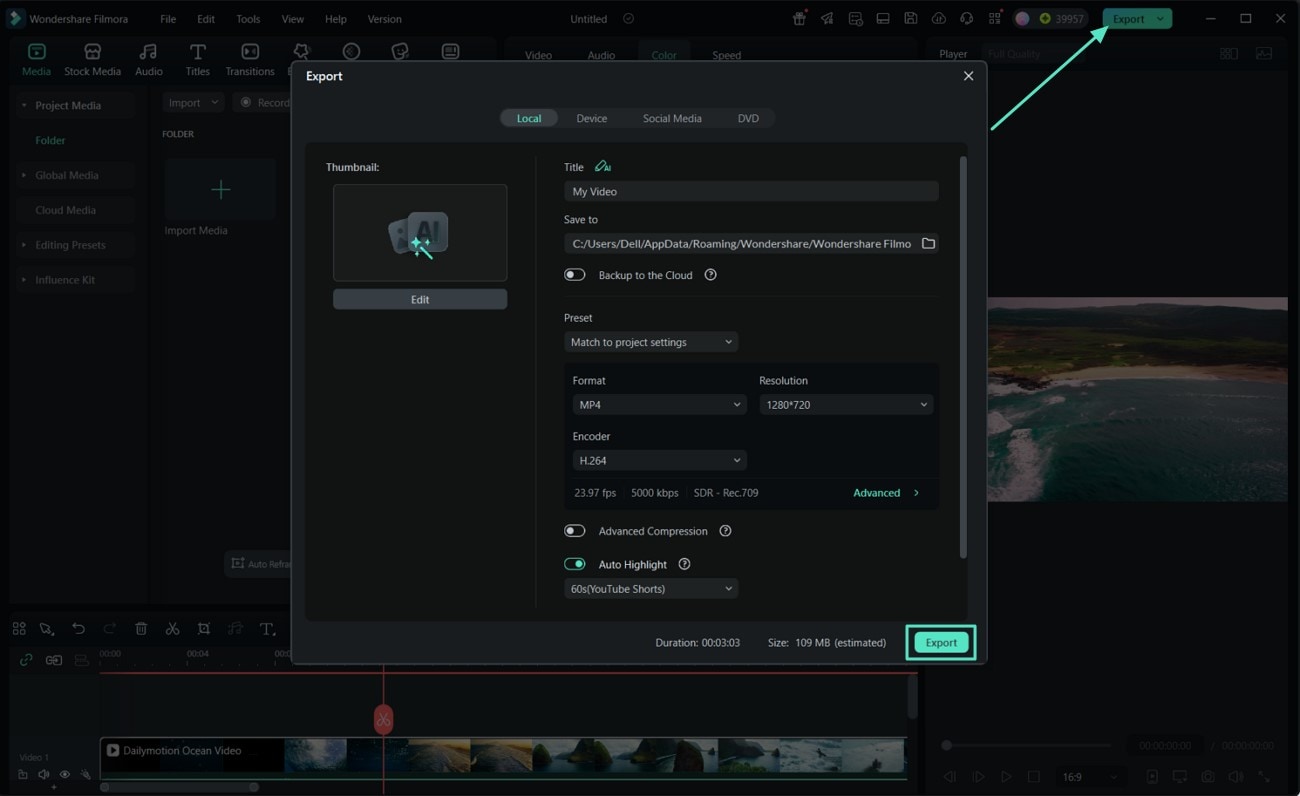
Conclusion
En résumé, il est clair que le color grading cinématographique dans Lightroom joue un rôle déterminant. Cela façonne en grande partie l'impact émotionnel et visuel des photos et des vidéos. Si Adobe Lightroom est un choix fantastique pour les images, il n'est pas vraiment adapté aux flux de travail axés sur la vidéo. Par conséquent, Filmora se distingue comme la meilleure option pour le montage vidéo.



 Sécurité 100 % vérifiée | Aucun abonnement requis | Aucun logiciel malveillant
Sécurité 100 % vérifiée | Aucun abonnement requis | Aucun logiciel malveillant

